Как очистить куки в Chrome при закрытии браузера
Если вам нравится очищать историю и файлы cookie после просмотра на вашем компьютере, возможно, у вас есть привычка перемещаться по меню, когда вы закончите.
Но если это то, что вы делаете регулярно, вы можете вместо этого выбрать, чтобы Chrome сделал это за вас.
Наше руководство ниже покажет вам, как заставить Google Chrome автоматически удалять файлы cookie каждый раз, когда вы закрываете браузер.
Если у вас есть AirPods и вам нужно знать, как отключить уведомления AirPod, эта статья может вам помочь.
Программы для Windows, мобильные приложения, игры - ВСЁ БЕСПЛАТНО, в нашем закрытом телеграмм канале - Подписывайтесь:)
Как заставить Chrome удалять файлы cookie при закрытии браузера
- Откройте Хром.
- Нажмите на три точки в правом верхнем углу.
- Выбирать Настройки.
- Выбирать Конфиденциальность и безопасность.
- Нажмите Файлы cookie и другие данные сайта.
- Давать возможность Очищайте куки и данные сайта при закрытии всех окон.
Обратите внимание, что активация этого параметра также приведет к выходу из Chrome после закрытия окон.
Наше руководство продолжается ниже дополнительной информацией об очистке файлов cookie в Chrome при закрытии браузера, включая изображения этих шагов.
Когда вы посещаете сайт, который отслеживает вашу активность, вы, вероятно, загружаете файл cookie на свой компьютер.
Файл cookie будет оставаться на вашем компьютере в течение заранее определенного периода времени, поэтому, если вы вернетесь на сайт, пока файл cookie еще действителен, он запомнит, где вы были, а также любую информацию, которую вы ввели.
Вот как сайт запоминает вас, когда вы входите в учетную запись. Но это параметр, который вы можете настроить самостоятельно в большинстве браузеров, если не хотите, чтобы это действие выполнялось.
Например, вы можете очистить куки в Google Chrome при закрытии браузерагарантируя, что никакие данные не будут сохранены в браузере после того, как вы покинете его.
Поэтому, если вы повторно посетите сайт после закрытия сеанса браузера, он не запомнит никакую информацию для входа, которую вы вводили ранее.
Старый метод — очистка файлов cookie в Chrome при выходе из браузера (руководство с картинками)
Несмотря на то, что запоминание файлов cookie при закрытии браузера дает множество преимуществ, связанных с простотой использования, некоторые люди не доверяют файлам cookie с новых сайтов или беспокоятся о потенциальных угрозах безопасности.
По этой причине большинство браузеров, включая Chrome, позволяют настроить браузер таким образом, чтобы эти файлы cookie автоматически удалялись при завершении сеанса просмотра.
Читайте ниже, чтобы узнать, как очищать файлы cookie Chrome каждый раз, когда вы закрываете браузер.
Шаг 1: Запустите Google Chrome.
Шаг 2: Щелкните значок гаечного ключа в правом верхнем углу окна.
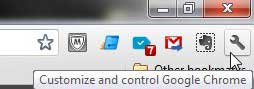
Шаг 3: Нажмите на Настройки в нижней части этого меню.
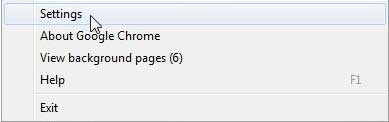
Шаг 4: Нажмите на синий Показать дополнительные настройки ссылка внизу окна.
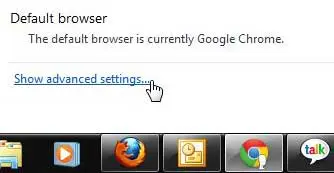
Шаг 5: Нажмите на Настройки контента кнопка в Конфиденциальность часть окна.
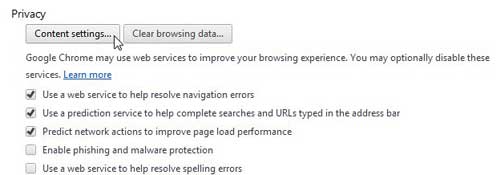
Шаг 6: Установите флажок слева от Очищать файлы cookie и другие данные сайтов и подключаемых модулей при закрытии браузера.затем нажмите ХОРОШО кнопка внизу окна..
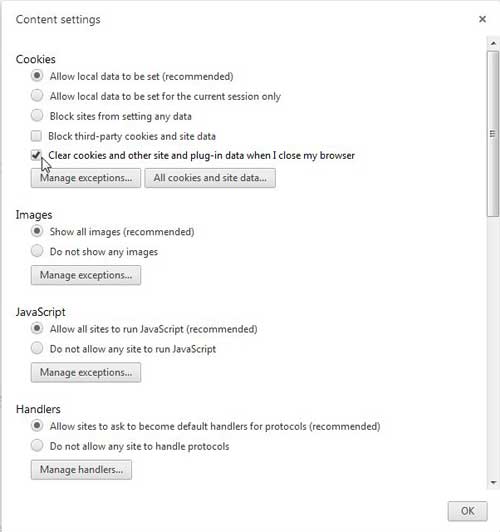
Теперь, когда вы знаете, как очистить файлы cookie при выходе в Google Chrome, вам не нужно беспокоиться о том, чтобы вернуться к этому вручную все время, поскольку Chrome позаботится об этом за вас.
В следующий раз, когда вы закроете браузер, Chrome удалит данные, которые вы накопили во время сеанса просмотра.
Продолжить чтение
Связанный
Программы для Windows, мобильные приложения, игры - ВСЁ БЕСПЛАТНО, в нашем закрытом телеграмм канале - Подписывайтесь:)
